Konfigurieren der Inhaltsfilterung auf dem Router der Serie RV34x
Ziel
Content-Filterung ist eine Funktion des Routers der RV34x-Serie, die ein bereits gesichertes Netzwerk optimieren und die Produktivität am Arbeitsplatz erhöhen kann, indem Websites oder Domänen und Schlüsselwörter zu bestimmten Zeiten blockiert oder zugelassen werden.
In diesem Artikel erfahren Sie, wie Sie die Inhaltsfilterung auf den Routern der Serie RV34x konfigurieren und verwalten.
Unterstützte Geräte
- Serie RV34x
Software-Version
- 1.0.00.33
Content-Filterung konfigurieren
Content-Filter erstellen
Schritt 1: Melden Sie sich beim webbasierten Dienstprogramm an, und wählen Sie Sicherheit > Inhaltsfilterung aus.
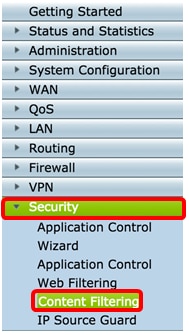
Schritt 2: Aktivieren Sie das Kontrollkästchen Content-Filterung aktivieren, um die Inhaltsfilterung zu aktivieren. Dies ist standardmäßig deaktiviert.
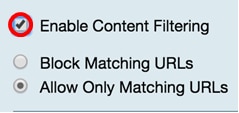
Schritt 3: (Optional) Wenn die Webfilterung auf Ihrem Router aktiviert ist, wird sie deaktiviert, sobald Sie die Inhaltsfilterung aktivieren. Es wird eine Benachrichtigung angezeigt, die Sie darüber informiert, dass die Webfilterung deaktiviert wurde und dass die beiden Funktionen nicht gleichzeitig aktiviert werden können. Klicken Sie auf Apply, um mit der Konfiguration fortzufahren.
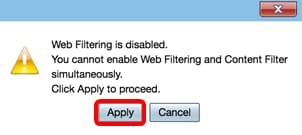
Schritt 4: Klicken Sie auf ein Optionsfeld, um eingehenden Datenverkehr im Netzwerk basierend auf dem Domänennamen oder dem Schlüsselwort zuzulassen oder zu blockieren.
- Übereinstimmende URLs blockieren: Geben Sie einen bestimmten Domänennamen oder ein bestimmtes Schlüsselwort ein, der bzw. das blockiert bzw. abgelehnt werden soll.
- Nur übereinstimmende URLs zulassen - Geben Sie einen bestimmten Domänennamen oder ein bestimmtes Schlüsselwort ein, der zugelassen oder umgangen werden soll.
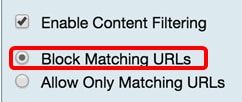
Schritt 5: Klicken Sie im Bereich Filtern by Domain (Nach Domäne filtern) auf Add (Hinzufügen), um einen Domänennamen und die Uhrzeit anzugeben, zu der Sie ihn blockieren möchten.
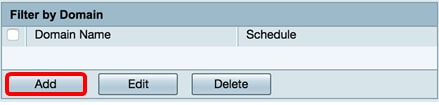
Schritt 6: Um Datenverkehr nach Domäne zu filtern, geben Sie einen Domänennamen oder eine URL in das Feld Domänenname ein, um Datenverkehr von einer bestimmten Website oder Domäne abzulehnen. Die Anzahl der Domänen, die Sie blockieren können, ist unbegrenzt.
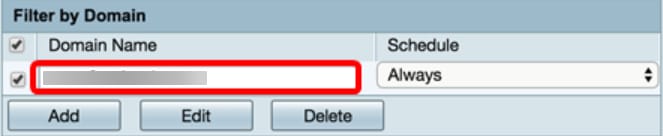
Schritt 7: Wählen Sie in der Dropdown-Liste Schedule (Zeitplan) einen Zeitplan aus, für den die Richtlinie festgelegt werden soll. Die Optionen können je nach vorher festgelegten Zeitplänen variieren. Um einen Zeitplan zu konfigurieren, gehen Sie zu Systemkonfiguration > Zeitpläne, oder klicken Sie hier, um weitere Details anzuzeigen.
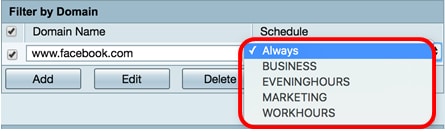
Schritt 8: Klicken Sie im Bereich Nach Schlüsselwort filtern auf Hinzufügen, um einen Schlüsselwortnamen und die Uhrzeit anzugeben, zu der Sie ihn blockieren möchten.
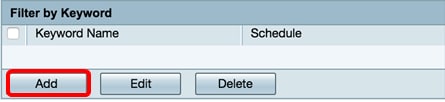
Schritt 9: Um Datenverkehr nach Schlüsselwort zu filtern, geben Sie im Feld Schlüsselwortname einen Schlüsselwortnamen ein. Die Anzahl der Schlüsselwörter, die Sie blockieren können, ist unbegrenzt.
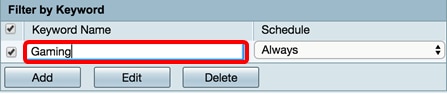
Schritt 10: Wählen Sie in der Dropdown-Liste Schedule (Zeitplan) einen Zeitplan aus, für den die Richtlinie festgelegt werden soll. Die Optionen können je nach vorher festgelegten Zeitplänen variieren.
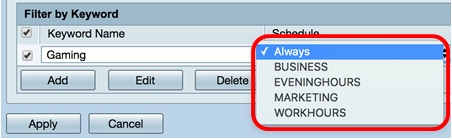
Schritt 11: Klicken Sie auf Apply, um die Einstellungen zu speichern.
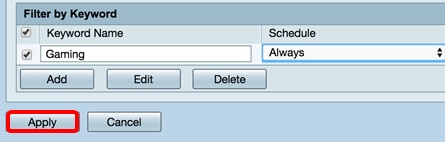
Schritt 12: Um die Konfiguration dauerhaft zu speichern, rufen Sie die Seite "Copy/Save Configuration" (Konfiguration kopieren/speichern) auf, oder klicken Sie auf das Symbol oben auf der Seite.

Sie sollten jetzt erfolgreich einen Content-Filter auf Ihrem Router der Serie RV34x erstellt haben.
Content-Filter ändern
Schritt 1: Um einen vorhandenen Filter zu ändern, aktivieren Sie das Kontrollkästchen des Filters, den Sie bearbeiten möchten.
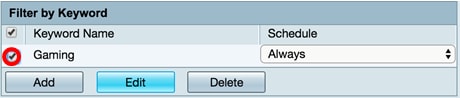
Schritt 2: Klicken Sie auf Bearbeiten.
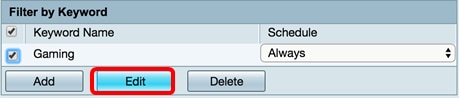
Schritt 3: Ändern Sie das Schlüsselwort und/oder den Zeitplan.
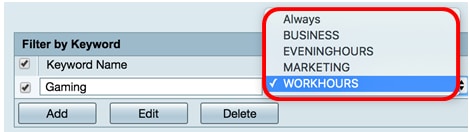
Schritt 4: Klicken Sie auf Apply (Anwenden).
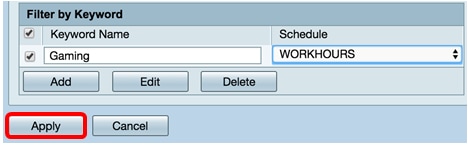
Schritt 5: Um die Konfiguration dauerhaft zu speichern, öffnen Sie die Seite "Copy/Save Configuration" (Konfiguration kopieren/speichern), oder klicken Sie im oberen Teil der Seite auf Save (Speichern).

Sie sollten jetzt einen Content-Filter erfolgreich geändert haben.
Content-Filter löschen
Schritt 1: Um einen vorhandenen Filter zu löschen, aktivieren Sie das Kontrollkästchen des Filters, den Sie löschen möchten.
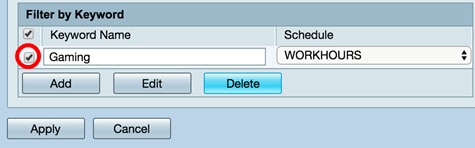
Schritt 2: Klicken Sie auf Löschen.
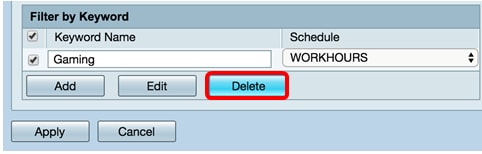
Schritt 3: Klicken Sie auf Apply (Anwenden).
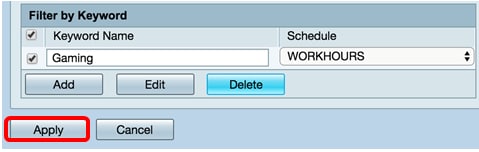
Schritt 4: Um die Konfiguration dauerhaft zu speichern, rufen Sie die Seite "Copy/Save Configuration" (Konfiguration kopieren/speichern) auf, oder klicken Sie auf die Schaltfläche Save (Speichern).

Sie sollten jetzt einen Content-Filter erfolgreich gelöscht haben.
Weitere Informationen finden Sie unter den folgenden Links:
- Konfigurieren der Webfilterung auf dem Router der Serie RV34x
- Konfigurieren von Zugriffsregeln auf einem Router der Serie RV34x
 Feedback
Feedback